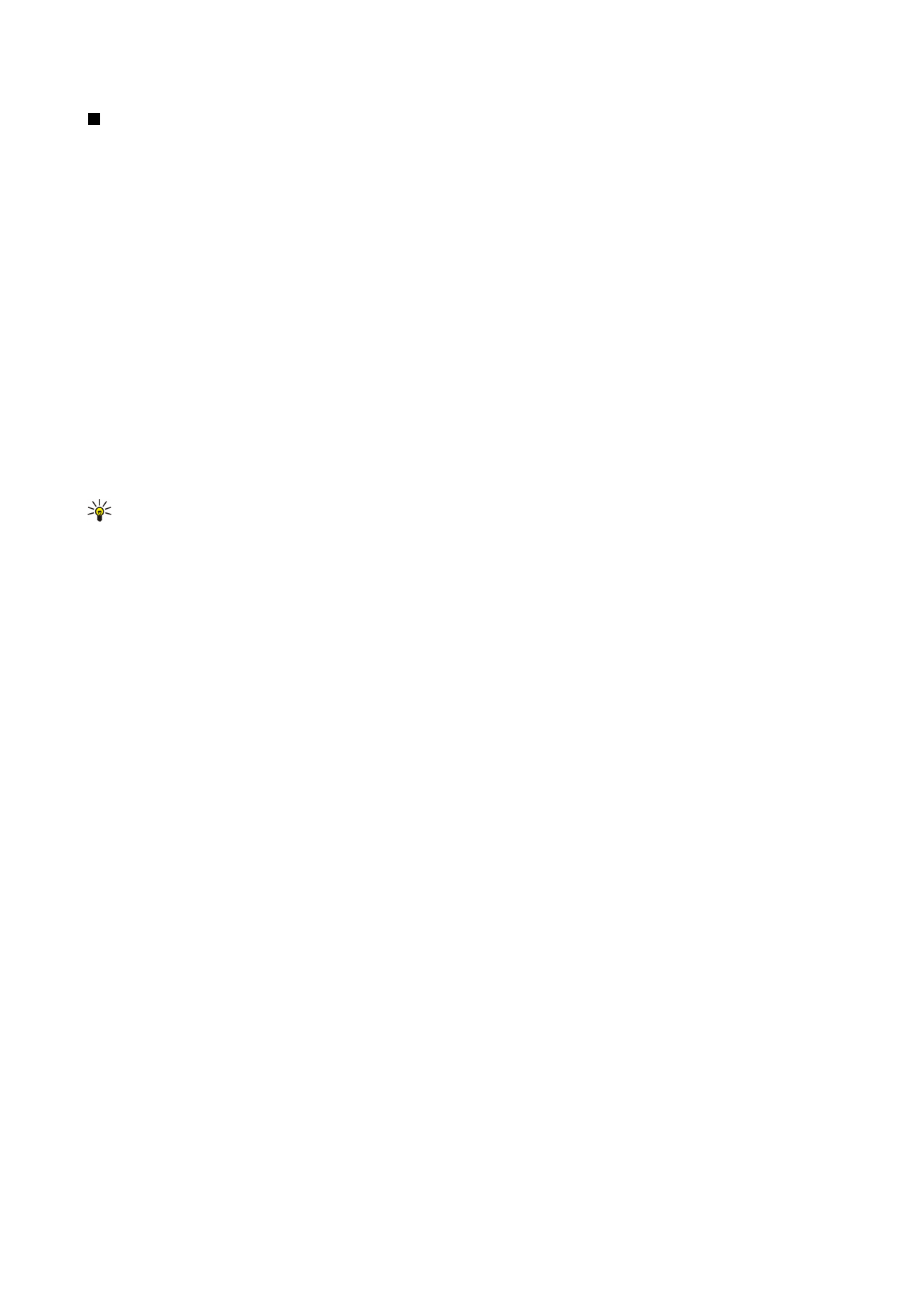
Úpravy obrázků
Chcete-li otočit obrázek, zvolte ho a stiskněte
Otevřít
. Stiskněte Menu a zvolte
Nástroje
>
Otočit
. Obrázek se otočí o 90 stupňů
ve směru chodu hodinových ručiček.
Chcete-li obrázek horizontálně nebo vertikálně převrátit, zvolte ho a stiskněte
Otevřít
. Stiskněte Menu a zvolte
Nástroje
>
Převrátit
>
Převrátit vodorovně
nebo
Převrátit svisle
.
Chcete-li oříznout obrázek, zvolte ho a stiskněte
Otevřít
. Stiskněte Menu a zvolte
Nástroje
>
Oříznout...
. Stisknutím
+
nebo
-
zvětšíte nebo zmenšíte vybranou oblast, nebo stiskněte tlačítko Ctrl a navigační klávesu nahoru, dolů, vlevo nebo vpravo a
změňte tvar vybrané oblasti. Chcete-li přesunout rámeček výběru oblasti dovnitř obrázku, posuňte ho nahoru, dolů, vlevo nebo
vpravo. Pro oříznutí obrázku stiskněte
Oříznout
. Prostor kolem rámečku výběru oblasti bude odstraněn.
Chcete-li změnit velikost obrázku, zvolte ho a stiskněte
Otevřít
. Stiskněte Menu a zvolte
Nástroje
>
Změna velikosti...
. Zvolte
procento, nebo zvolte
Vlastní velikost
a definujte velikost sami. Pokud chcete roztáhnout obrázek tak, aby u okrajů displeje
nebyly žádné prázdné okraje, zvolte
Podle obrazovky
. Tato volba je užitečná například při vytváření tapety pro
Plocha
. Pokud
zvolíte
Podle obrazovky
, nelze měnit poměr stran obrázku.